想像上のブランドのプロモーションを設計する方法
あなたが創造的な主導権を持っているとあなたが創造的なリードを取っているとあなたが創造的なリードを取っているのかどうかにかかわらず、ブランドのために設計するとき、すべてのタッチポイントにわたる一貫性が重要です。
ブランドに関連するデザインは即座に認識可能であり、すべての要素が一貫している必要があります。
この記事では、indesignライブラリでグラフィック要素を作成してから、グラフィック要素を作成し、次にアーカイブする方法を詳しく説明します。
01.グリッドを設定します
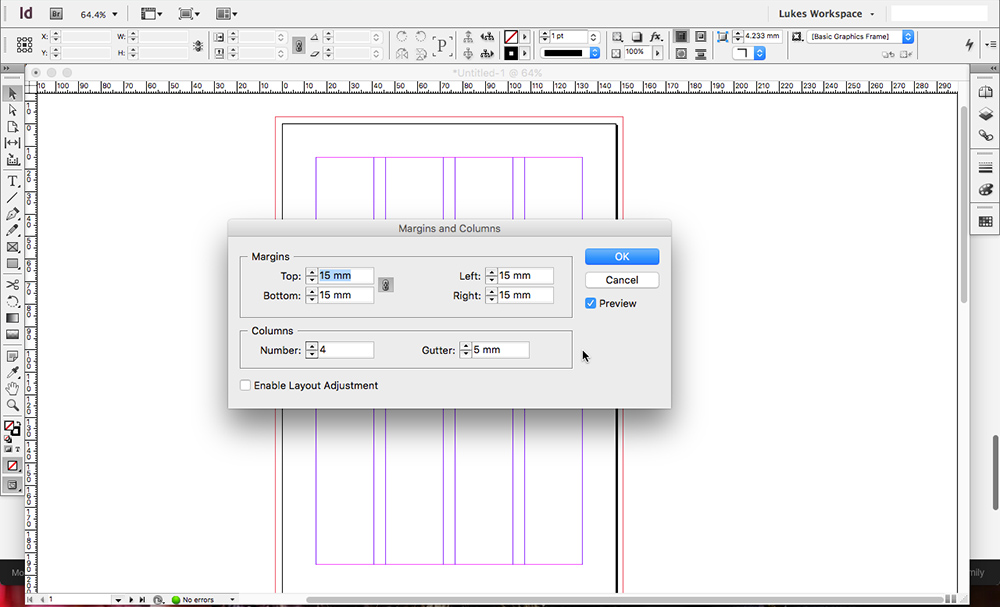
InDesignを起動して新しい2ページのA5文書を作成することから始めます。パブリックではなく、両面カードを作成しているため、「直面ページ」がチェックされていることを確認してください。
レイアウト&gtに移動します。余白と列、および余白値に対して15mmを入力します。 4列数の場合。溝幅の5mm。
02.基本要素を追加します
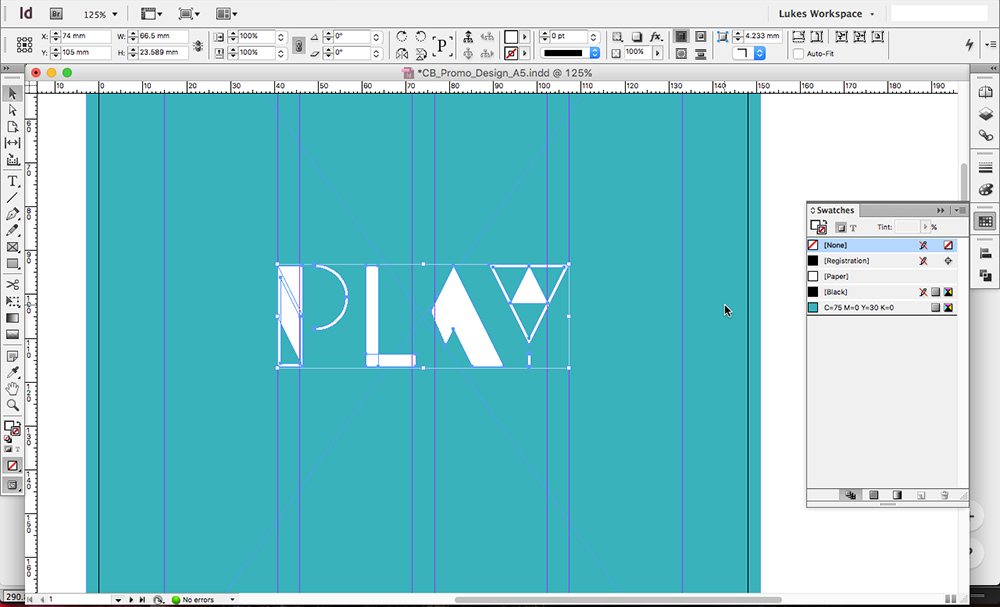
次に、Rectangle Frame Toolを使用して、ドキュメントのブリードにスナップするボックスを描き、選択した色で記入してください。
これで、ロゴをドキュメントに貼り付け、それをドキュメントの中央に置きます。スマートガイドがオンになっている場合は簡単になります。
- あなたのデザイン作業の中で創造的にストック写真を使う方法
03.グラフィックブランド要素を作成します
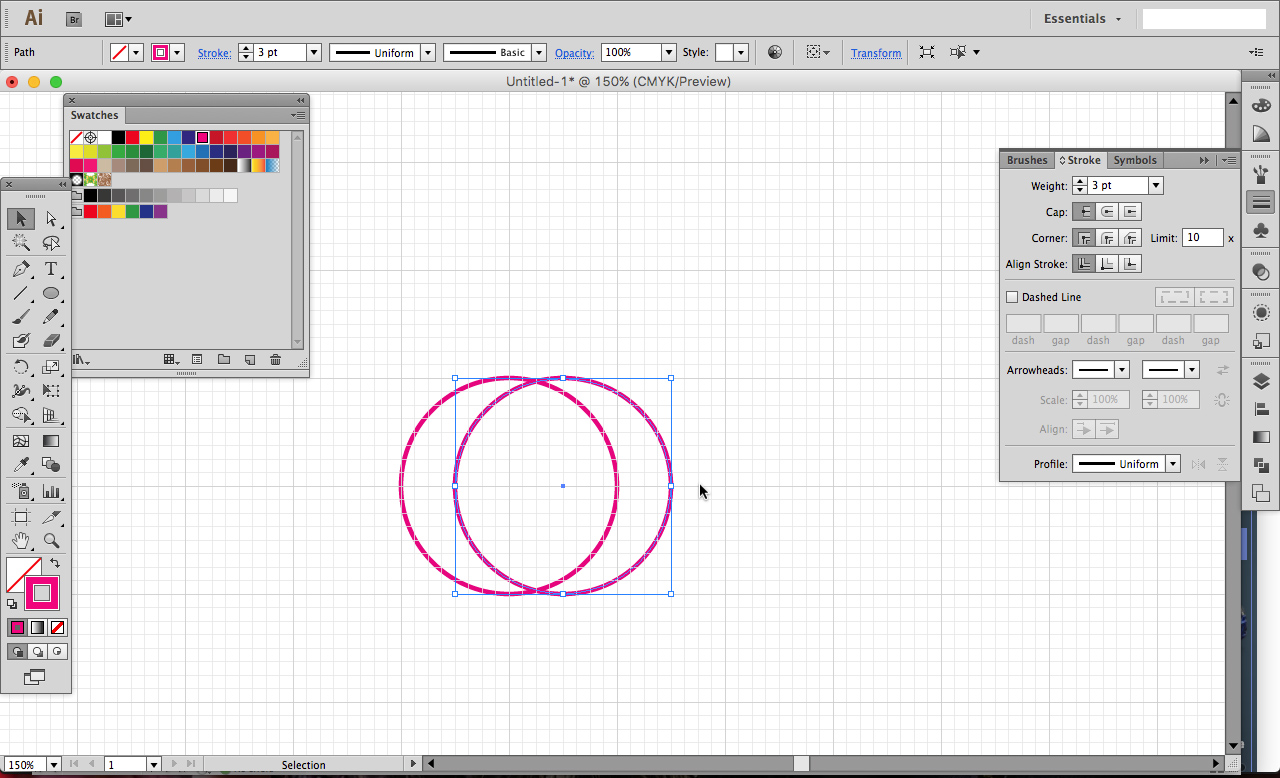
現在、私たちのブランド言語の一部を形成し、新しいデザインが必要なときはいつでも展開できる要素を私たちに提供するグラフィックのセットを作成します。
Illustratorに切り替えて新しい文書を作成します。 Snap to Gridが表示メニューでオンになっていると、シフトを保持しながら楕円ツールを使用して完璧な円を描画することから始めます。図のように、それがより大きなグリッド四角の4つにスナップしていることを確認してください。
今、ShiftとAltを押しながら、円をドラッグして複製してからショートカット 'CMD + D'を使用して、一種のスロンク効果があるまでグラフィックを数回複製します。
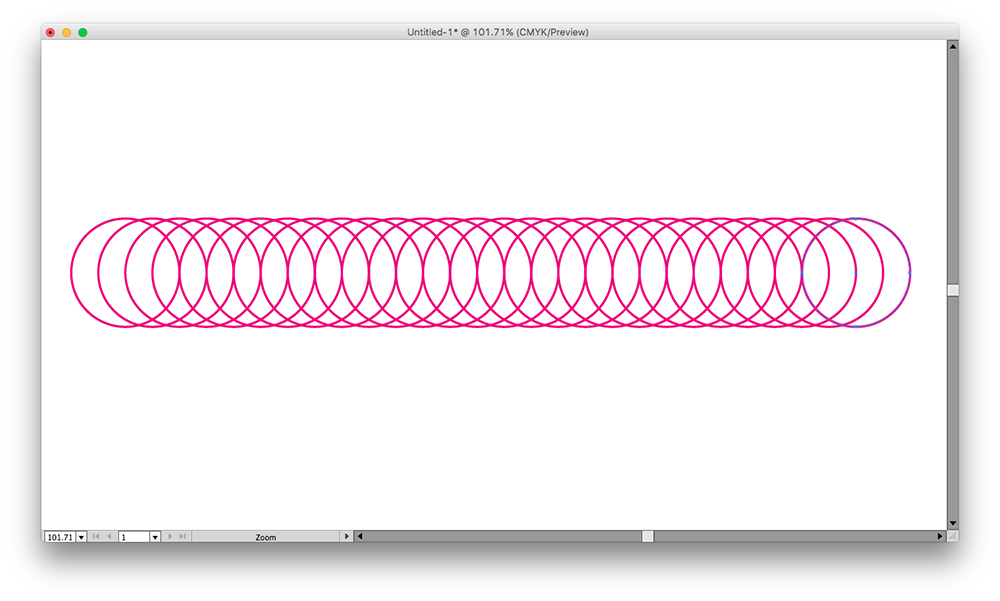
04.ラジアルグラフィックを作成します
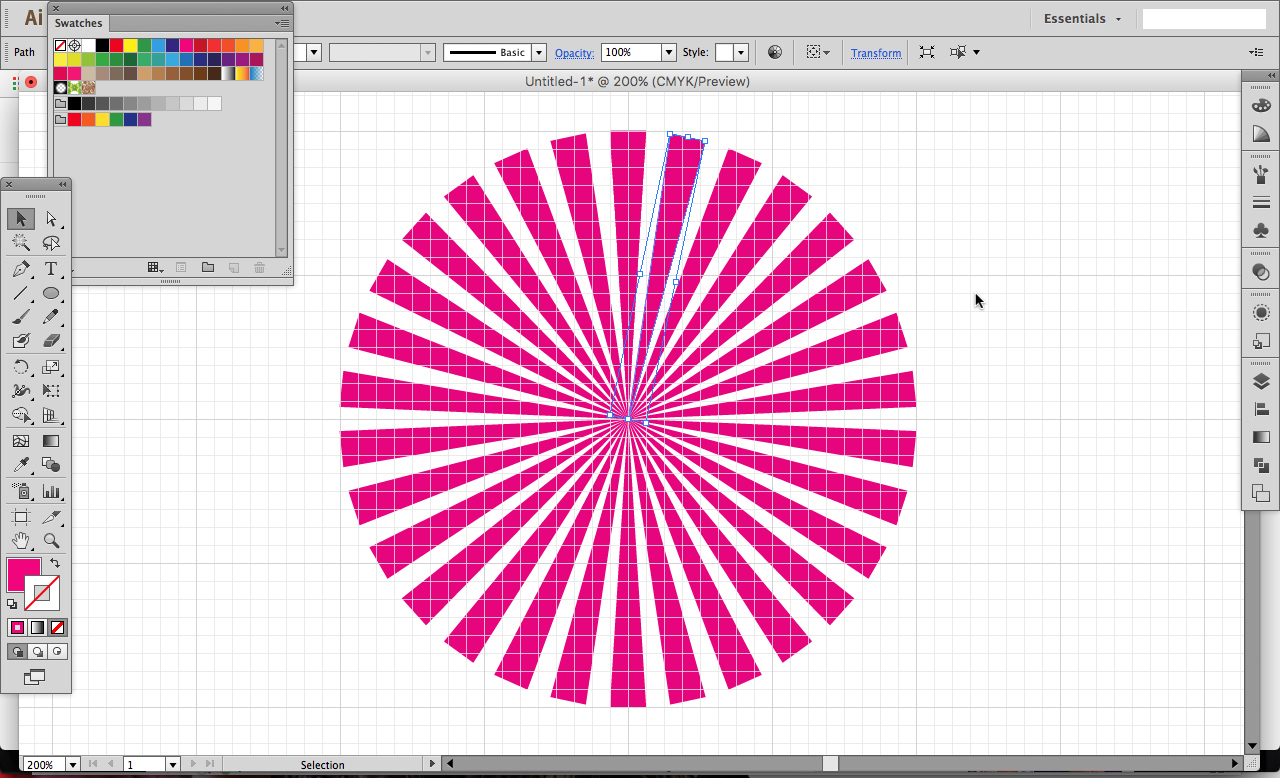
次に、スナップをグリッドにまだオンにして、上記の例に示すようにグリッドにスナップする長い三角形を描きます。
「R」をクリックして回転ツールを開き、Altを押しながら、三角形の最も薄い点をクリックして回転パネルを表示します。
Angleボックスに360/12と入力し、コピーボタンを押します。これで、360度から三角形を複製するために同じ 'CMD + D'技術を使用してください。
あなたがあなたのデザイン内で使用できる要素の小さな兵器を持っているまで、さまざまなグラフィックのためにこれら2つのプロセスを繰り返します。
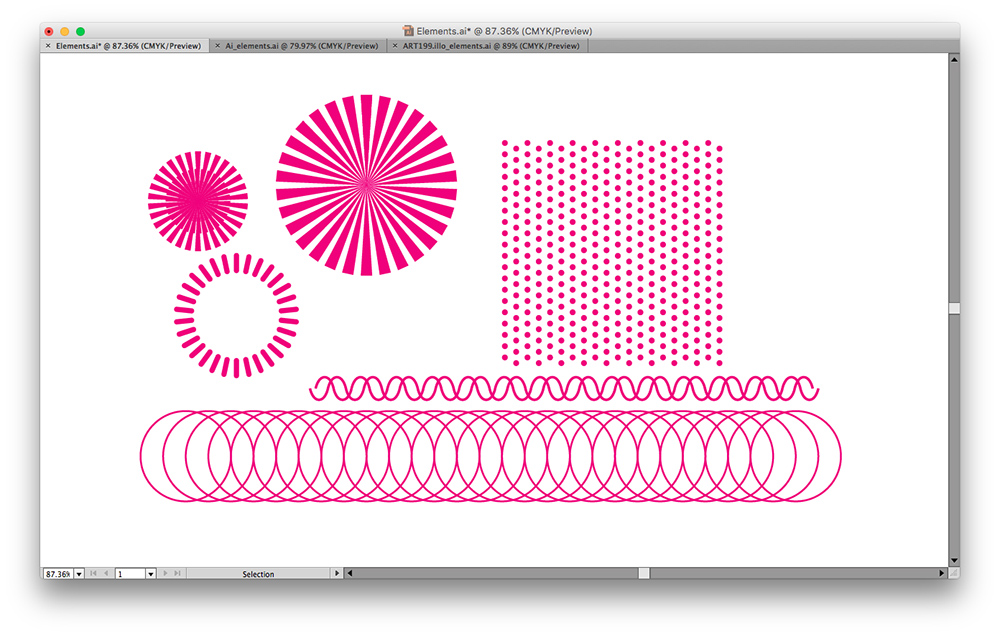
05.新しく作成された要素を統合します
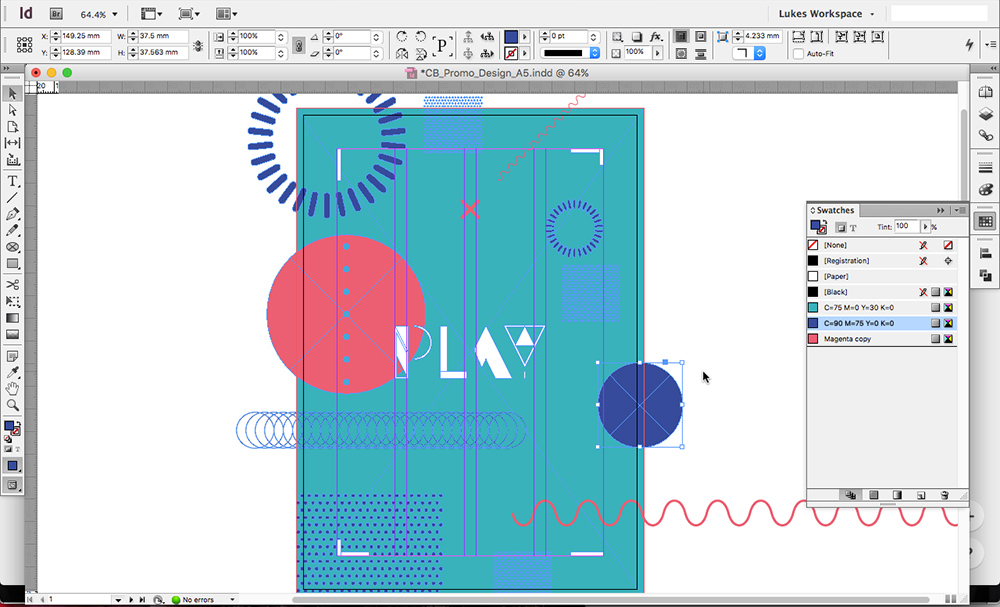
今楽しい部分のために。新しく作成された要素に貼り付け始めるだけで、InDesignファイルに貼り付けます。彼らが両方ともベクトルエンジンで動作するので、リンクされたファイルは必要ありません。
補完的な色であなたの要素をカラーアップして、それらを文書の周りに配置し始め、興味深いレイアウトと作曲のオプションを探してください。この時点で、すでに作成したグラフィックを補完するためにサークルのようないくつかの基本的な形状をお気軽に追加してください。
06.ライブラリを設定します
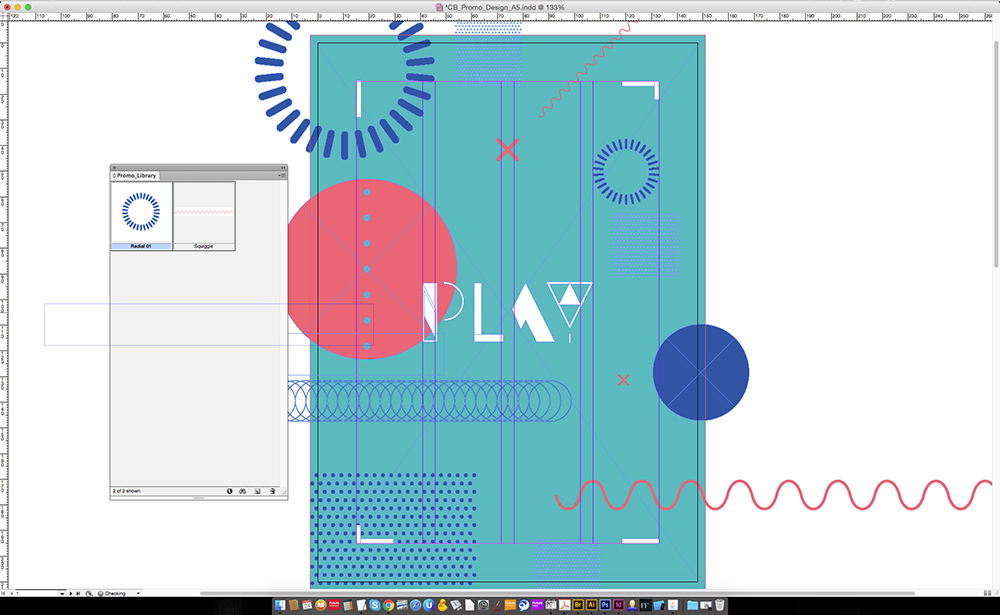
デザインで作成して使用した多くのブランド要素があるので、私たちは彼らが必要なときに準備ができて待っているようにInDesignライブラリを作成することができます。
ファイル&gtに進みます。新しいgt;ライブラリとそれらはライブラリに適切なものを挙げてください。同じプロジェクトの他の設計で定期的に使用されるデザインから要素をドラッグアンドドロップするだけです。これは背景からロゴやグラフィックへのものであり得る。
07.テキストを設定します
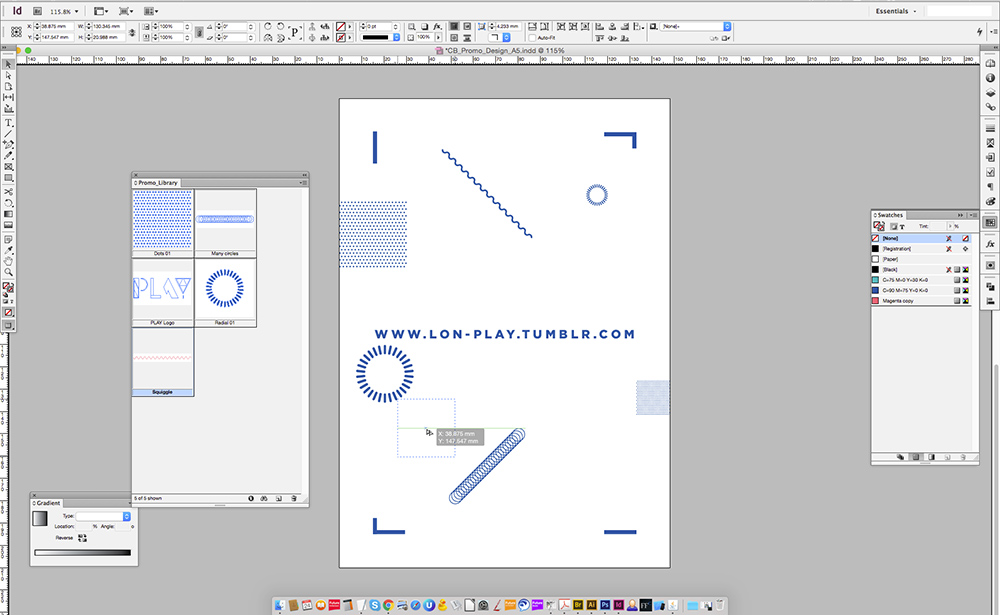
Indesignドキュメントの2ページ目に移動する時間です。これはティーザープロモーションですので、私はそれを簡単に保ちます、コピーは後ろのウェブアドレスだけを使って受信者をチェックアウトするために誘うようにします。
あなたのデザインの全体的なルックアンドフィールに合ったフォントを選択してください。この場合、私はその黒い体重でゴッサムを選び、それをより現代的な感触に与えるためにそれを250に追跡しました。
ライブラリをすべてのグラフィック要素で設定してきたので、このページに要素をドラッグアンドドロップするだけです。URLが主な焦点になるように、後ろに掲載されている要素の量の点ではかなり程やたく程度していることを選択しました。
操作方法 - 最も人気のある記事
地図図:ステップバイステップガイド
操作方法 Sep 16, 2025地図イラストは、過去数年間で本当の復活をしました。乾燥したGoogleマップに代わるエキサイティングな代替案、図示された地図は、都市の�..
カテゴリ
- AI&機械学習
- エアポッド
- アマゾン
- Amazon Alexa&Amazon Echo
- Amazon Alexa&Amazon Echo
- Amazon Fire TV
- Amazon Prime Video
- Android
- Android携帯電話&タブレット
- Android電話とタブレット
- Android TV
- アップル
- Apple App Store
- Apple Homekit&Apple HomePod
- アップルミュージック
- アップルテレビ
- アップルウォッチ
- Apps&Web Apps
- アプリとWebアプリ
- オーディオ
- Chromebook&Chrome OS
- Chromebook&Chrome OS
- Chromecast
- クラウド&インターネット
- クラウドとインターネット
- クラウドとインターネット
- コンピュータハードウェア
- コンピュータ履歴
- コード切断&ストリーミング
- コード切断とストリーミング
- そば
- ディズニー+
- DIY
- 電気自動車
- EReaders
- 必需品
- 説明者
- ゲーム
- 一般
- Gmail
- Google Assistant&Google Nest
- Google Assistant&Google Nest
- Google Chrome
- Google Docs
- Google Drive
- Googleマップ
- Google Play Store
- Google Sheets
- Googleスライド
- Google TV
- ハードウェア
- HBO MAX
- 操作方法
- Hulu
- インターネットスラング&略語
- IPhone&iPad
- Kindle
- Linux
- Mac
- メンテナンスと最適化
- マイクロソフトエッジ
- Microsoft Excel
- Microsoft Office
- Microsoft Outlook
- Microsoft PowerPoint
- マイクロソフトチーム
- Microsoft Word
- Mozilla Firefox
- Netflix
- ニンテンドースイッチ
- パラマウント+
- PCゲーム
- 孔雀
- 写真
- Photoshop
- プレイステーション
- プライバシーとセキュリティ
- プライバシーとセキュリティ
- プライバシーとセキュリティ
- 製品全体の
- プログラミング
- ラズベリーPI
- 六王
- サファリ
- サムスン携帯電話&タブレット
- サムスンの電話とタブレット
- スラック
- スマートホーム
- スナップチャット
- ソーシャルメディア
- 空
- Spotify
- TINDER
- トラブルシューティング
- テレビ
- ビデオゲーム
- バーチャルリアリティ
- VPNS
- Webブラウザ
- WiFi&ルーター
- Wifi&ルーター
- Windows
- Windows 10
- Windows 11
- Windows 7
- Xbox
- YouTube&YouTube TV
- YouTube&YouTube TV
- ズーム
- 説明者







